Модуль Active Directory для Windows PowerShell — один из основных инструментов для администрирования домена, управления объектами в Active Directory и получения различной информации о компьютерах AD, пользователях, группах и т. д. Любой администратор Windows должен знать, как использовать как графическую оснастку AD (обычно это ADUC — Active Directory Users RSAT-AD-PowerShell» -IncludeAllSubFeature
Как установить модуль Active Directory PowerShell на Windows 11 и Windows 10 в командной строке
Вы можете установить модуль RSAT-AD-PowerShell не только на Windows Server, но и на свои рабочие станции.
В Windows 11 или Windows 10 выполните эту команду PowerShell для установки модуля Active Directory:
Add-WindowsCapability -online -Name «Rsat.ActiveDirectory.DS-LDS.Tools»
Предыдущую команду нужно выполнять в командной строке с правами администратора.
Как установить модуль Active Directory PowerShell в Windows 11 в графическом интерфейсе
Настройка AD GP: Как установить 1С на все ПК домена
Для установки модуля Active Directory PowerShell в графическом интерфейсе в Windows 11 откройте «Settings» (Параметры), для этого нажмите Win+iи выберите вкладку «Apps» (Приложения), а затем перейдите в «Optional Features» (Дополнительные компоненты).
Теперь выберите «View features» (Просмотр компонентов) в строке «Add an optional feature» (Добавить компонент).
Для установки средств удалённого администрирования Active Directory найдите «RSAT: Active Directory Domain Services and Lightweight Directory Services Tools» (Средства удалённого администрирования сервера: средства доменных служб Active Director и служб облегчённого доступа к каталогам), поставьте галочку и нажмите на кнопку «Next» (Далее),
затем нажмите «Install» (Установить).
Примечание: если при поиске того или иного компонента вы не можете его найти, то, возможно, данный компонент уже установлен.
Чтобы в этом убедиться в строке поиска под надписью «Installed features» (Установленные компоненты) введите название искомого компонента.
Также помните, что в английской и локализованных версиях Windows данные компоненты называются по-разному!
Как установить модуль Active Directory PowerShell в Windows 10 в графическом интерфейсе
Для установки модуля Active Directory PowerShell в графическом интерфейсе, нажмите Win+x, затем в открывшемся меню выбираем «Apps and Features» (Приложения и возможности).
Далее выбираем «Optional Features» (Дополнительные компоненты).
Теперь выбираем «Add a feature» (Добавить компонент).
Для установки средств удалённого администрирования Active Directory выбираем «RSAT: Active Directory Domain Services and Lightweight Directory Services Tools» (Средства удалённого администрирования сервера: средства доменных служб Active Director и служб облегчённого доступа к каталогам) и нажимаем на кнопку «Install» (Установить).
Источник: zawindows.ru
Удаленная установка программ в домене с помощью msi файла
Как установить пользователей и компьютеры Active Directory в Windows 7/8/10
Разглашение: Некоторые ссылки на этом сайте являются партнерскими. Это означает, что если вы нажмете на одну из ссылок и купите товар, я могу получить комиссию. Однако все мнения принадлежат мне.
Active Directory Users and Computers (ADUC) — это инструмент, который можно назвать оснасткой Microsoft Management Console, которая помогает в управлении Active Directoryпутем создания объектов, перемещения объектов между подразделениями и удаления объектов.
Он позволяет вам контролировать такие объекты, как пользователи и компьютеры, организационные единицы (OU) и их атрибуты. Вы можете использовать его только для перемещения объектов внутри домена, но не для других доменов.
ADUC — единственный инструмент, который позволяет перемещать учетные записи с помощью графического интерфейса. Впервые он был представлен в Windows Server 2000 в качестве основного Инструмент управления Active Directory.
Установка Active Directory в Windows 7 — шаг за шагом
Инструменты Active Directoryпо умолчанию недоступны в ОС Windows. Таким образом, вам необходимо установить его, вручную загрузив обновленный пакет на официальном сайте Microsoft.
Шаги по установке инструмента «Пользователи и компьютеры Active Directory» в Windows 7
Установите и добавьте пользователей Active Directory и компьютерные инструменты в Windows 7, выполнив следующие действия:
Шаг 1:Перейдите по официальной ссылке Microsoft -https://www.microsoft.com/en-AU/download/details.aspx?id=7887.
Шаг 2:Нажмите кнопку «Загрузить» в разделе «Инструменты удаленного администрирования сервера для Windows 7 с пакетом обновления 1 (SP10)».
Шаг 3:Для этого шага вы должны знать тип своей системы. Если не знаете, то перейдите в Пуск -> щелкните правой кнопкой мыши вкладку «Компьютер», а затем щелкните «Свойства», чтобы узнать тип вашей системы. Затем решите, какой пакет загружать: x64 (64-разрядная версия) или x86 (32-разрядная версия).
Шаг 4:Выберите подходящий пакет каталога и нажмите кнопку «Далее».
Шаг 5:Он будет загружен, и после этого запустите установленную программу установки.
Шаг 6:Нажмите «Да», когда появится вопрос «Вы уверены, что хотите загрузить пакет».
Шаг 7:Нажмите на «Я принимаю»на условиях.
Шаг 8:Нажмите «Близко»кнопку после полной установки.
Шаг 9:Включите функции, выбрав Панель управления -> Программы и компоненты -> Настроить параметры компьютера.
Шаг 10:Во всплывающем окне «Функции Windows» найдите «Инструменты удаленного администрирования сервера» и разверните его.
Шаг 11:Перейти к роли Инструменты администрирования-> Инструменты AD DS и AD LDS -> Инструменты AD DS.
Включить центр администрирования Active Directory
Шаг 12:Нажмите на Центр администрирования Active Directory.
Шаг 13:Наконец, нажмите ОК, и система сохранит ваши изменения.
Шаг 14:Снова перезагрузите систему Windows 7.
Установите RSAT Active Directory Tools в Windows 10/8 1809
Если ваша система — Windows 10 1809 или выше, RSAT не поддерживается установщиком Microsoft, потому что он там уже присутствует. Чтобы установить активный каталог RSAT в Windows 10 или 8, вам просто нужно включить RSAT Инструменты Active Directory.
Шаги по установке RSAT Active Directory Windows 10
Вот подробные шаги, которые вы можете выполнить, чтобы включить RSAT Directory Tools в Windows 10:
Шаг 1:Перейдите в меню «Пуск» в системе Windows 10.
Шаг 2:Выберите «Настройки -> Приложения -> Управление дополнительными функциями -> Добавить функцию».
Шаг 3:Найдите вариант «RSAT: Активный. Каталог доменных служби облегченные инструменты каталогов ».
Шаг 4:«Установите» его, и иногда эта новая функция будет обновляться.
Шаг 5:Через некоторое время он появится в меню Пуск -> Windows. Администрирование».
Пользователи Active Directory и компьютерные инструменты в Windows 10/8 1803 или более ранней версии
Системы Windows 10/8 не поддерживают эту функцию и, следовательно, требуют загрузки и установки инструмента Active Directory для пользователей и компьютеров. Только системы Windows 10 Professional и Enterprise разрешены для установки Active Directory.
Ваш Netflix не работает? Прочтите этот пост и узнайте, как легко исправить M7111-1931-404 Ошибка Netflix.
Установка пользователей и компьютеров Active Directory Windows 10 — шаг за шагом
Следуйте инструкциям по установке активных пользователей каталога и компьютерных инструментов в Windows 10/8 или любой более ранней версии.
Шаг 1:Перейдите на официальную страницу ссылки Microsoft:https://www.microsoft.com/en-us/download/details.aspx?id=45520 и нажмите «Загрузить» в разделе «Инструменты удаленного администрирования сервера» для Windows 10.
Шаг 2:Проверьте тип системы (32 бит / 64 бит), а затем отметьте подходящий пакет.
Шаг 3:После нажатия кнопки «Далее» начнется загрузка.
Шаг 4:Найдите папку загрузки активного каталога и запустите установку.
Шаг 5:Нажмите «Да», когда появится запрос на подтверждение «автономного установщика обновлений Windows».
Включите Центр администрирования Active Directory.
Шаг 6:Аналогичным образом установите пакеты в свою систему Windows 10/8. Затем включите Центр администрирования Active Directory функцию.
Шаг 7:Затем перейдите в Панель управления -> Программы -> Программы и компоненты -> Включение или отключение компонентов Windows.
Шаг 8:Затем разверните Инструменты администрирования ролей и проверьте Инструменты AD DS.
Шаг 9:Наконец, перезапустите систему.
Нет возможности для «инструментов удаленного администрирования сервера» в Windows 10
Действия, если для «Инструменты удаленного администрирования сервера» в Windows 10 нет параметров:
Выполните следующие действия, если в компонентах Windows отсутствуют «Средства удаленного администрирования сервера».
Шаг 1:Выполните шаги с 1 по 9, как описано выше.
Шаг 2:В разделе «Включение или отключение компонентов Windows» выберите «Активный». Службы каталогов облегченного доступа к каталогам »И нажмите« ОК ».
Шаг 3:Теперь Windows будет обновлена с учетом новых изменений.
Шаг 4:Затем перейдите в меню «Пуск» и выберите « Active Directory »И установите флажок« Пользователи и компьютеры Active Directory ». Это будет отображаться там, что означает, что пакет был успешно установлен и включен.
Вывод пользователей и компьютеров Active Directory:
Вышеуказанные шаги будут полезны для установки или включения Инструмент Active Directory. Понятно, что ADUC помогает выполнять большинство обязанностей. Он позволяет управлять паролями, ролями серверов FSMO и сбрасывать их, разблокировать пользователей, изменять членство в группах и т. Д.
AD — это инструмент каталогов, который авторизует и аутентифицирует всех пользователей и компьютеры в сети доменного типа Windows.
Айшвар Баббер
Айшвар Баббер — страстный блогер и специалист по цифровому маркетингу, проработавший в отрасли более шести лет. Он любит говорить и вести блог о гаджетах и новейших технологиях, что мотивирует его работать ГизмоБейс. Он глубоко понимает, как создавать и проводить успешные маркетинговые кампании, и является экспертом в области SEO, партнерского маркетинга и ведения блогов. Айшвар также является инвестором и создателем нескольких блогов в различных нишах. Вы можете найти его на LinkedIn, Instagram, https://www.gizmobase.com/ru/install-active-directory-tools/» target=»_blank»]www.gizmobase.com[/mask_link]
Установка оснастки Active Directory в Windows 10

Одним из основных инструментов управления доменами Active Directory является оснастка «Active Directory – пользователи и компьютеры» Active Directory (ADUC).
Адаптер ADUC используется для выполнения типичных задач администрирования домена и управления пользователями, группами, компьютерами и организационными подразделениями в домене Active Directory.
По умолчанию консоль Active Directory – пользователи и компьютеры (dsa.msc) установлена на сервере, когда она продвигается на контроллер домена во время выполнения роли доменных служб Active Directory (AD DS).
Чтобы использовать оснастку ADUC в Windows 10, сначала необходимо установить Microsoft Remote Server Administration Tools (RSAT).
RSAT включает в себя различные инструменты командной строки, модули PowerShell и оснастки для удаленного управления серверами Windows, Active Directory и другими ролями и функциями Windows, которые работают на серверах Windows.
Как установить Active Directory – пользователи и компьютеры на Windows 10?
По умолчанию RSAT не установлен в Windows 10 (и других настольных операционных системах Windows).
Средства удаленного администрирования сервера (RSAT) позволяют ИТ-администраторам удаленно управлять ролями и компонентами в Windows Server 2016, 2012 R2, 2012, 2008 R2 с рабочих станций пользователей под управлением Windows 10, 8.1, 8 и Windows 7.
RSAT напоминает средства администрирования Windows Server 2003 Pack (adminpak.msi), который был установлен на клиентах под управлением Windows 2000 или Windows XP и использовался для удаленного управления сервером. RSAT не может быть установлен на компьютерах с домашними выпусками Windows.
Чтобы установить RSAT, у вас должна быть профессиональная или корпоративная версия Windows 10.
Вы можете загрузить последнюю версию средств удаленного администрирования сервера для Windows 10 (Версия: 1803 1.
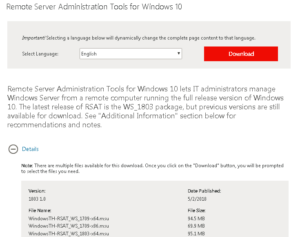
Совет. Как вы можете видеть, пакет RSAT доступен для последней версии Windows 10 1803.
WindowsTH-RSAT_WS_1709 и WindowsTH-RSAT_WS_1803 используются для управления Windows Server 2016 1709 и 1803 соответственно.
Если вы используете предыдущую версию Windows Server 2016 или Windows Server 2012 R2 / 2012/2008 R2, вам необходимо использовать пакет WindowsTH-RSAT_WS2016.
Выберите язык вашей версии Windows 10 и нажмите кнопку «Download».
В зависимости от битности вашей ОС выберите нужный файл * .msu:
- Для Windows 10 x86 – загрузите WindowsTH-RSAT_WS2016-x86.msu (69.5 MB);
- Для Windows 10 x64 – загрузите WindowsTH-RSAT_WS2016-x64.msu (92.3 MB);
Установите загруженный файл (Обновление для Windows KB2693643), дважды щелкнув по нему.
Установите загруженный файл (Обновление для Windows KB2693643), дважды щелкнув по нему.
wusa.exe c:InstallWindowsTH-RSAT_WS2016-x64.msu /quiet /norestart
После завершения установки RSAT вам необходимо перезагрузить компьютер.
Как включить службы Active Directory в Windows 10?
Остается активировать необходимую функцию RSAT.
- Правой кнопкой на Startи выберите Control Panel
- Выберите Programs and Features
- На левой панели нажмите Turn Windows features on or off
- Разверните Remote Server Administration Tools-> Role Administration Tools -> AD DS and AD LDS Tools
- Выберите AD DS Toolsи нажмите OK.
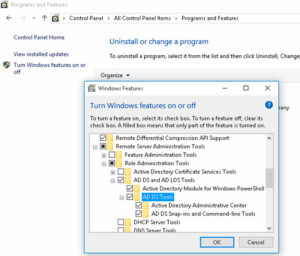
Однако вы можете установить функцию AD из командной строки только с помощью этих трех команд:
dism /online /enable-feature /featurename:RSATClient-Roles-AD
dism /online /enable-feature /featurename:RSATClient-Roles-AD-DS
dism /online /enable-feature /featurename:RSATClient-Roles-AD-DS-SnapIns
Источник: itisgood.ru